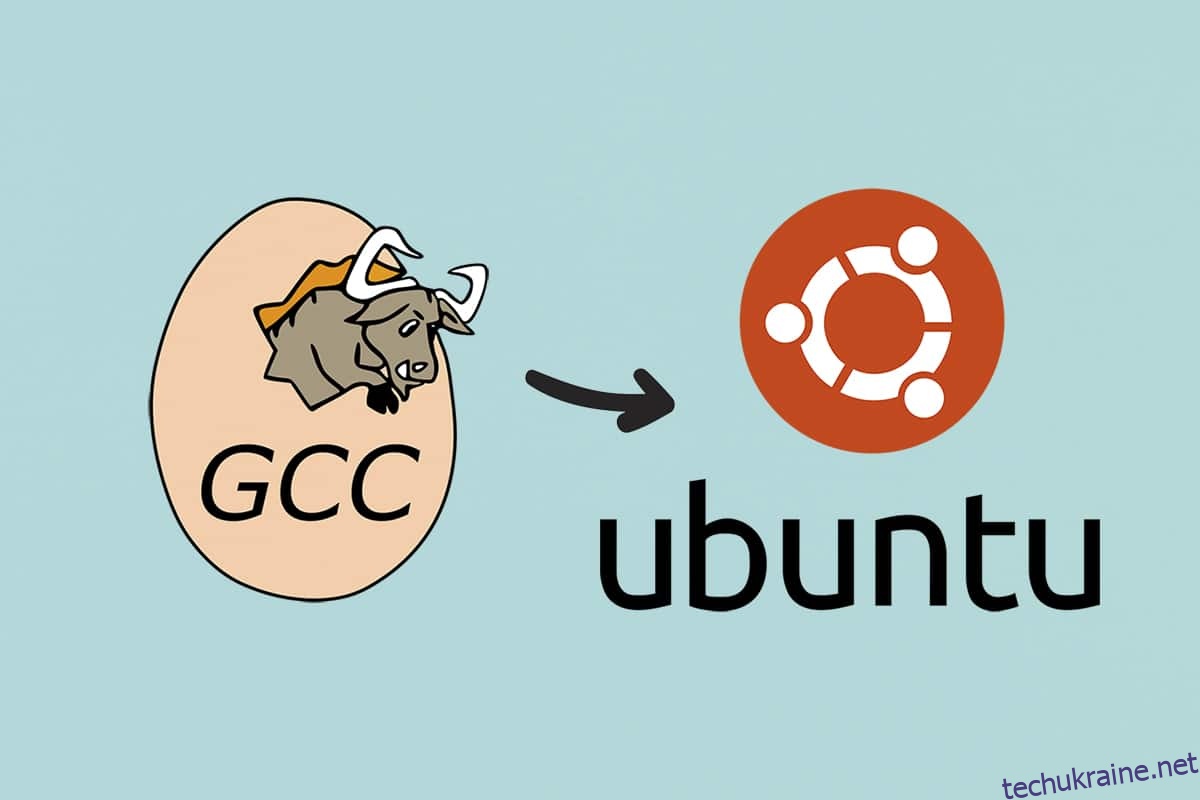GCC є одним з улюблених інструментів, які використовуються розробниками, що працюють на платформі Linux. Він служить інтеграцією кількох компіляторів для популярних мов програмування, таких як Java, C, C++, Fortran та багатьох інших. Якщо ви починаєте свій шлях із Linux, що може бути кращим, ніж Ubuntu. Ubuntu є найвідомішим з усіх дистрибутивів Linux. Відомо, що його легко навчитися, не ставлячи на компроміс щодо функцій. Отже, якщо вам потрібно знати, як встановити GCC у вашій системі Ubuntu, ця стаття — ідеальне місце для початку. Ми розглянемо, як завантажити та встановити GCC на Ubuntu в розділах нижче. Але перед цим давайте дізнаємося більше про GCC.
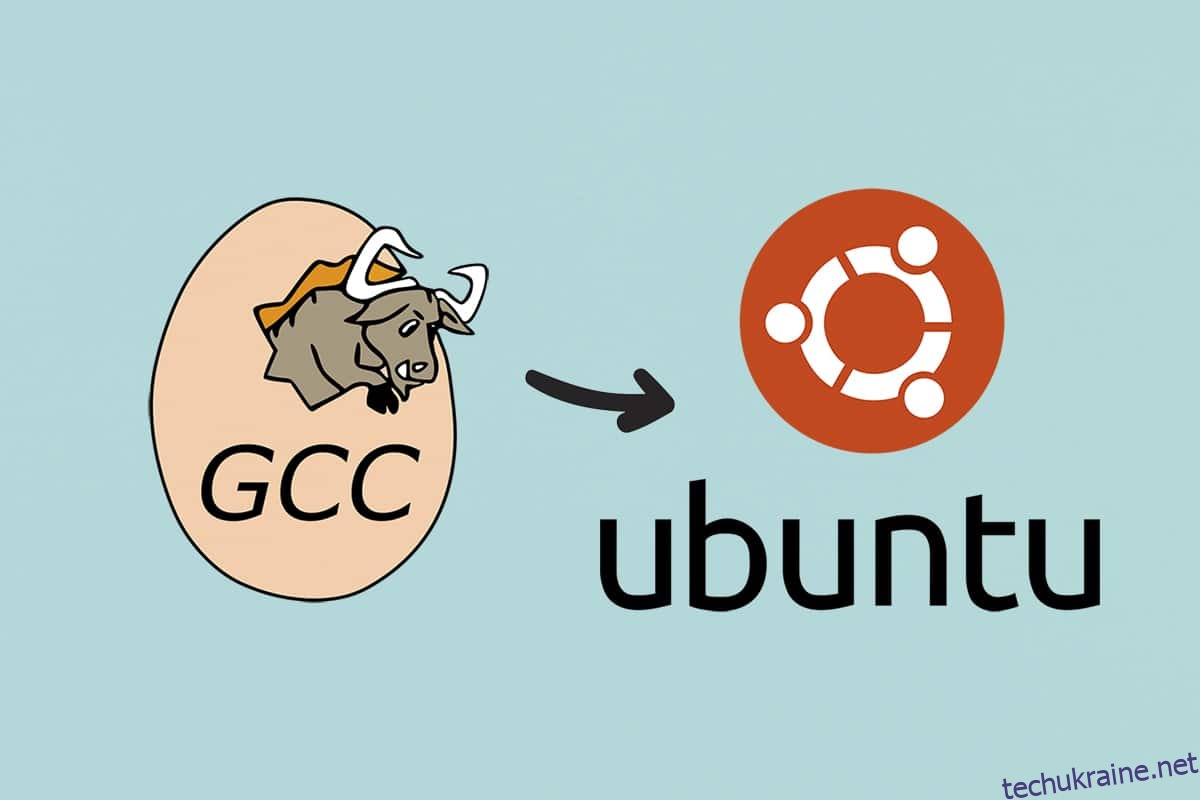
Як встановити GCC на Ubuntu
GCC (GNU Compiler Collection) — це набір інструментів для компіляції вихідного коду з різних мов програмування в двійкові файли, виконувані файли або бібліотеки. GCC — це компілятор командного рядка, який може бути встановлений на Ubuntu.
- Компілятор GCC, а також багато бібліотек та інших інструментів, необхідних для створення додатків, включено в репозиторій Ubuntu за замовчуванням як необхідний для збірки.
-
C, C++, Java, Objective-C, Go, Fortran, Ada та інші мови програмування підтримуються GCC.
- Багато проектів з відкритим кодом, включаючи утиліти GNU та ядро Linux, вимагають GCC для створення свого коду.
Цей посібник покаже вам, як налаштувати компілятор GCC на Ubuntu 18.04. Ми навчимо вас, як встановити стабільну версію дистрибутива, а також найновішу версію GCC. Дії однакові для Ubuntu 16.04 та будь-якого дистрибутива на базі Ubuntu, наприклад Kubuntu, Linux Mint та Elementary OS.
Примітка. Щоб створити нові репозиторії та інсталювати пакунки у вашій системі Ubuntu, ви повинні увійти як користувач root або користувач з привілеями sudo.
Спосіб 1: Через термінал Ubuntu
Щоб налаштувати GCC в Ubuntu, вам потрібно завантажити та інсталювати пакет, необхідний для збірки. Відкрийте вікно терміналу, щоб завантажити gcc ubuntu. Виконайте наведені кроки, щоб встановити GCC на Ubuntu через термінал.
Варіант 1. Установіть певну версію GCC
1. Натисніть одночасно клавіші Ctrl + Alt + T, щоб запустити вікно терміналу на робочому столі.
Примітка. Або перейдіть до меню програми та знайдіть термінал.
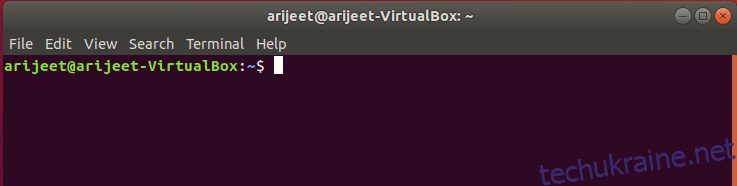
2. Використовуйте наведену нижче команду install, щоб інсталювати пакет, необхідний для збірки, на Ubuntu, коли вікно терміналу відкриється.
sudo apt install build-essential
Примітка. Команда Sudo запропонує ввести пароль. Користувачі можуть використовувати цю команду, щоб запустити одне завдання від імені root.
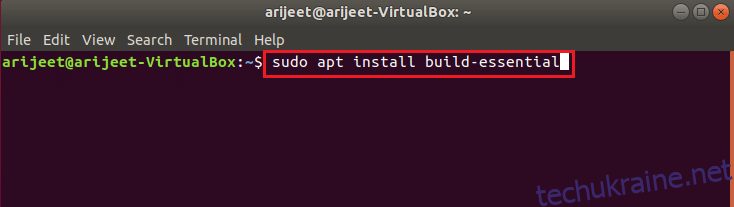
3. Ubuntu запропонує ввести пароль. Введіть пароль користувача, щоб продовжити.
4. Підказка термінала збере всі залежності для пакета build-essential після того, як ви введете свій пароль. Потім Ubuntu запитає вас, чи бажаєте ви встановити пакет. Щоб продовжити, натисніть клавішу Y. Коли ви натиснете клавішу Y, Ubuntu почне інсталяцію GCC на вашу машину.
5. Ця процедура повинна тривати не більше кількох хвилин. За допомогою команди man gcc ви можете переглянути документацію GCC після завершення процедури.
Варіант 2. Установіть кілька версій GCC
Хоча більшість користувачів Ubuntu будуть задоволені пакетом, необхідним для збірки, оскільки він містить GCC 10, це не єдина доступна версія GCC. Підтримка додаткових мов, покращена продуктивність і розширена функціональність – все це включено в нові версії компілятора GCC. У вас є можливість встановити різні версії GCC на Ubuntu. Ось як завантажити gcc ubuntu.
1. Спочатку на робочому столі Ubuntu відкрийте вікно терміналу.
2. Після його відкриття скористайтеся такою командою, щоб знайти доступні пакети GCC у сховищах програмного забезпечення Ubuntu:
apt search gcc
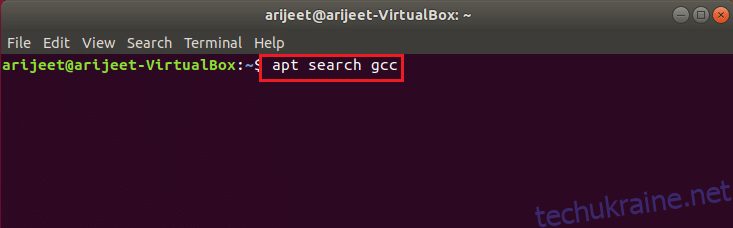
3. Знайдіть у підказці версію GCC, яку ви хочете встановити в Ubuntu. GCC 7, GCC 8, 9 і 10 будуть доступні для встановлення.
4. Встановіть GCC, дотримуючись інструкцій щодо встановлення, наведених нижче, коли знайдете версію, яку хочете встановити на свій ПК Ubuntu. gcc-7, gcc-8, gcc-9 і gcc-10 є пакетами GCC.
5. Щоб встановити GCC версії 7 на Ubuntu.
sudo apt встановити gcc-7 g++-7
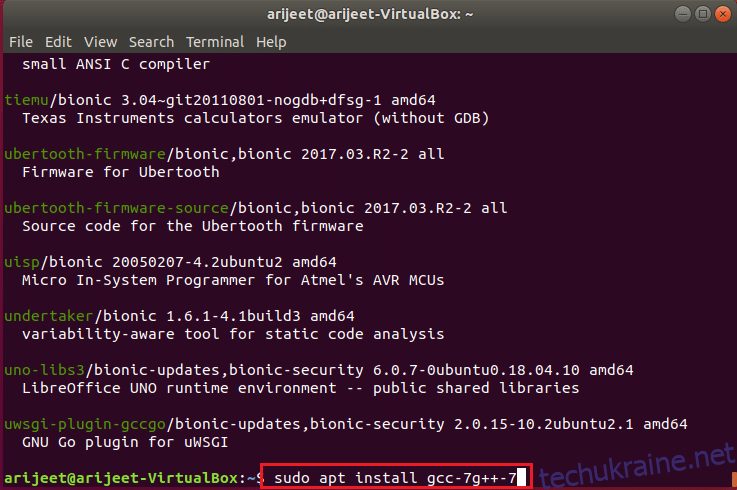
6. Щоб встановити GCC версії 8 на Ubuntu.
sudo apt встановити gcc-8 g++-8
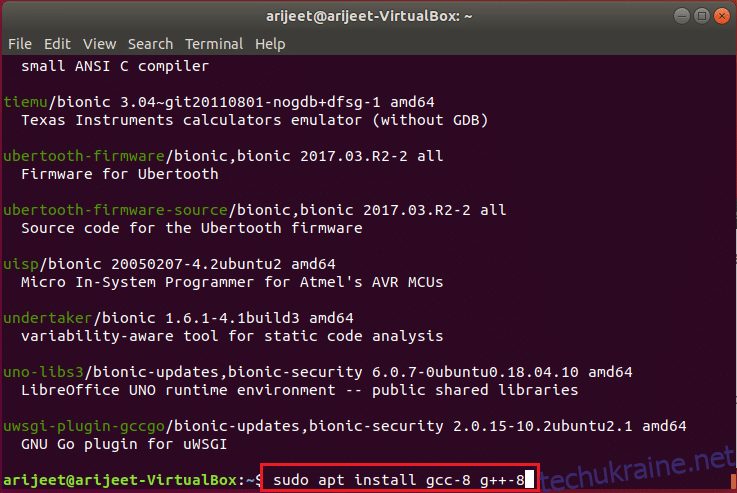
7. Щоб встановити GCC версії 9 на Ubuntu.
sudo apt встановити gcc-9 g++-9
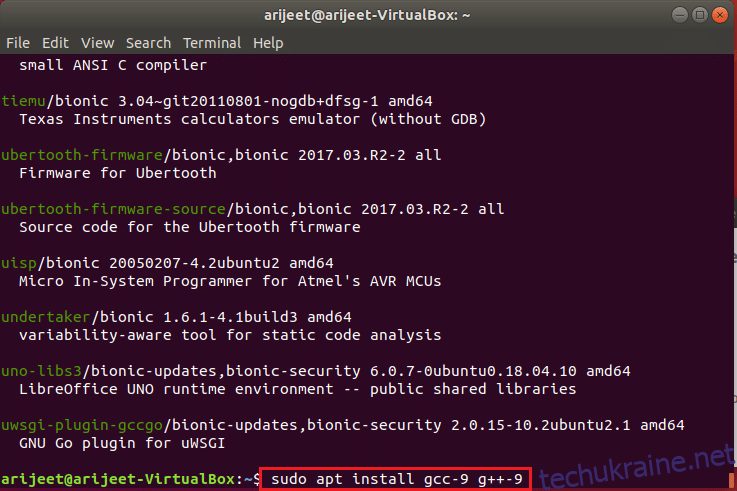
8. Хоча для того, щоб GCC 10 працював на Ubuntu, настійно рекомендується установка пакета build-essential, це не єдиний варіант. Після встановлення пакетів gcc-10 і g++-10 також буде встановлено GCC 10.
sudo apt встановити gcc-10 g++-10
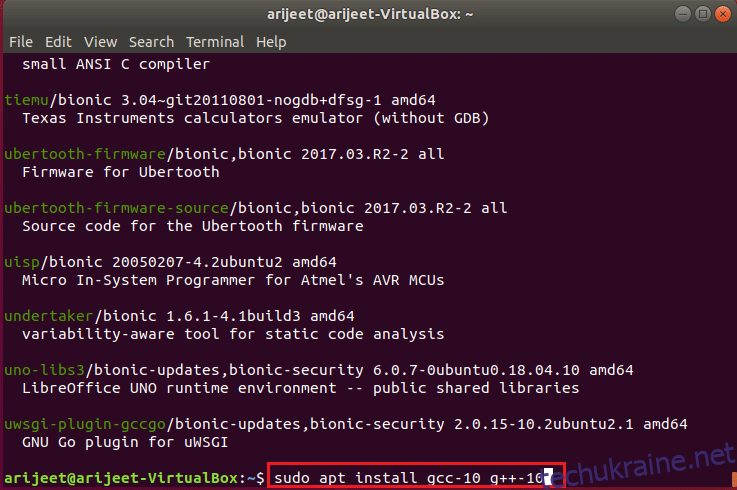
Спосіб 2: через Synaptic Package Manager
Якщо ви не хочете використовувати консоль для встановлення GCC на Ubuntu, ви можете скористатися Менеджер пакетів Synaptic замість цього завантажити GCC в ubuntu.
Варіант 1. Установіть певну версію GCC
Виконайте ці кроки, щоб встановити GCC через Synaptic Package Manager.
1. Для початку переконайтеся, що Synaptic встановлено. Щоб отримати Synaptic, перейдіть до програми Ubuntu Software і знайдіть Synaptic, а потім встановіть її.
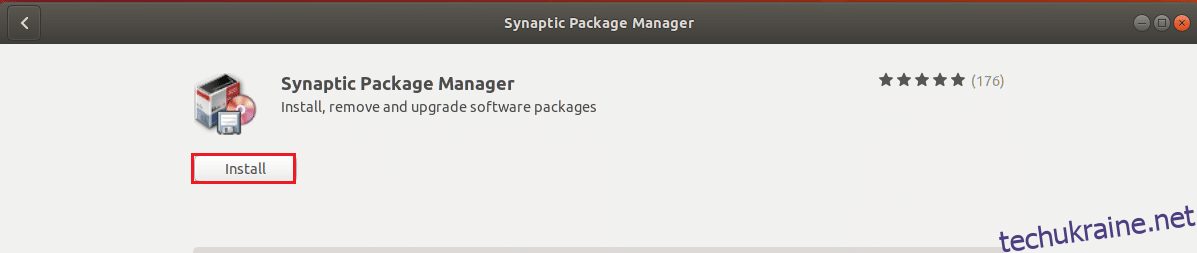
2. Відкрийте диспетчер пакетів Synaptic, знайшовши його в меню програми після його встановлення.
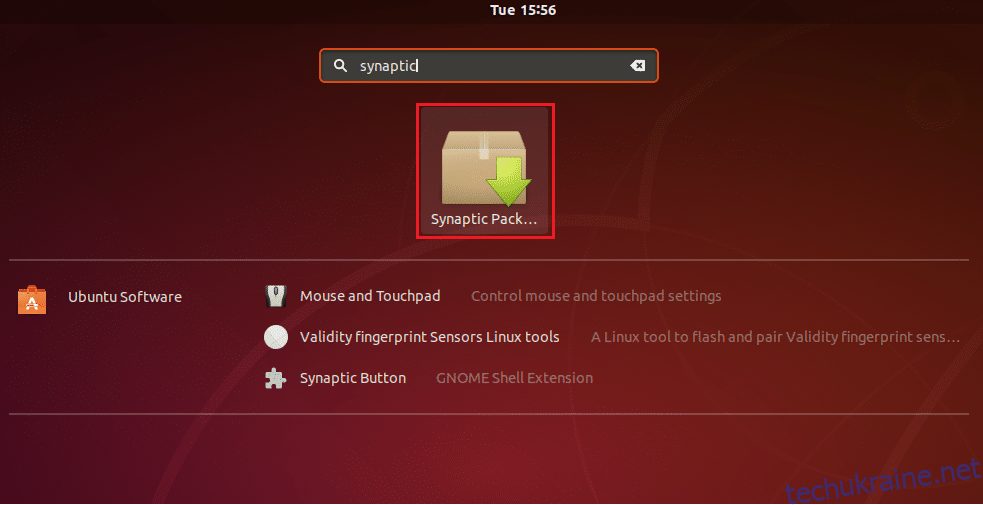
3. Потім у верхньому правому куті екрана знайдіть кнопку пошуку.
4. Щоб відобразити результати пошуку, натисніть кнопку пошуку Synaptic та введіть build-essential, а потім натисніть клавішу Enter.
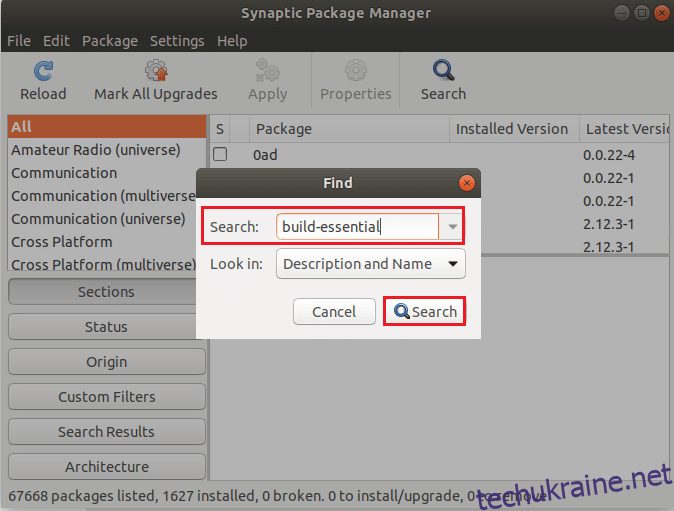
5. Перегляньте результати пошуку Synaptic, щоб знайти необхідну збірку.
6. Визначивши його, клацніть правою кнопкою миші та виберіть параметр Призначити для встановлення, щоб позначити пакет, необхідний для збірки для встановлення Synaptic.
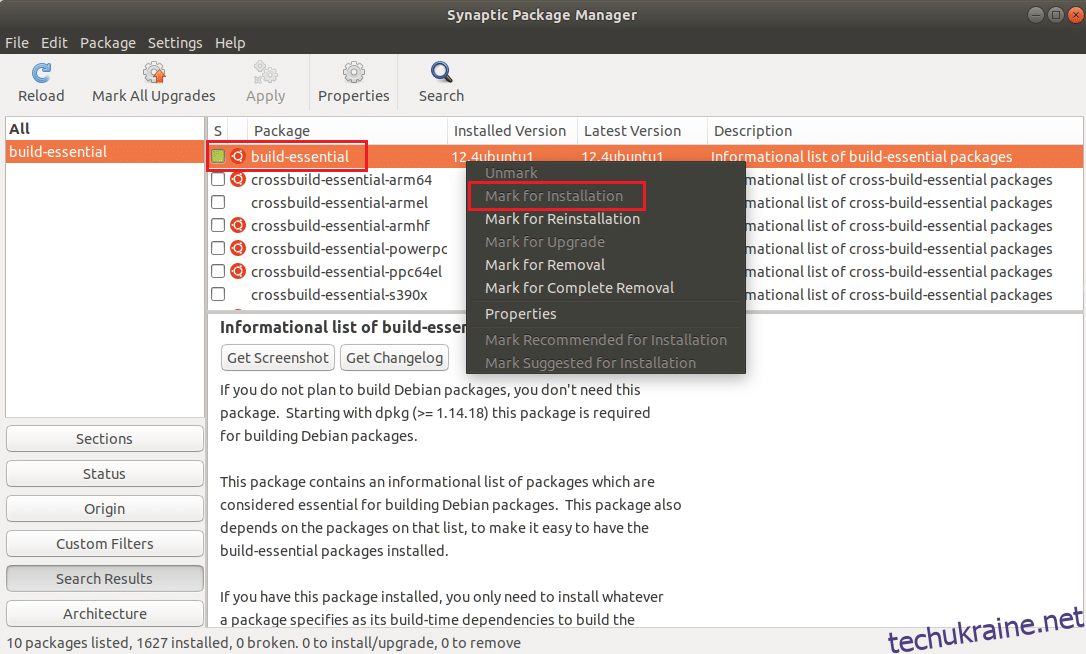
7. У Synaptic знайдіть кнопку «Застосувати» та натисніть її, щоб розпочати інсталяцію GCC в Ubuntu.
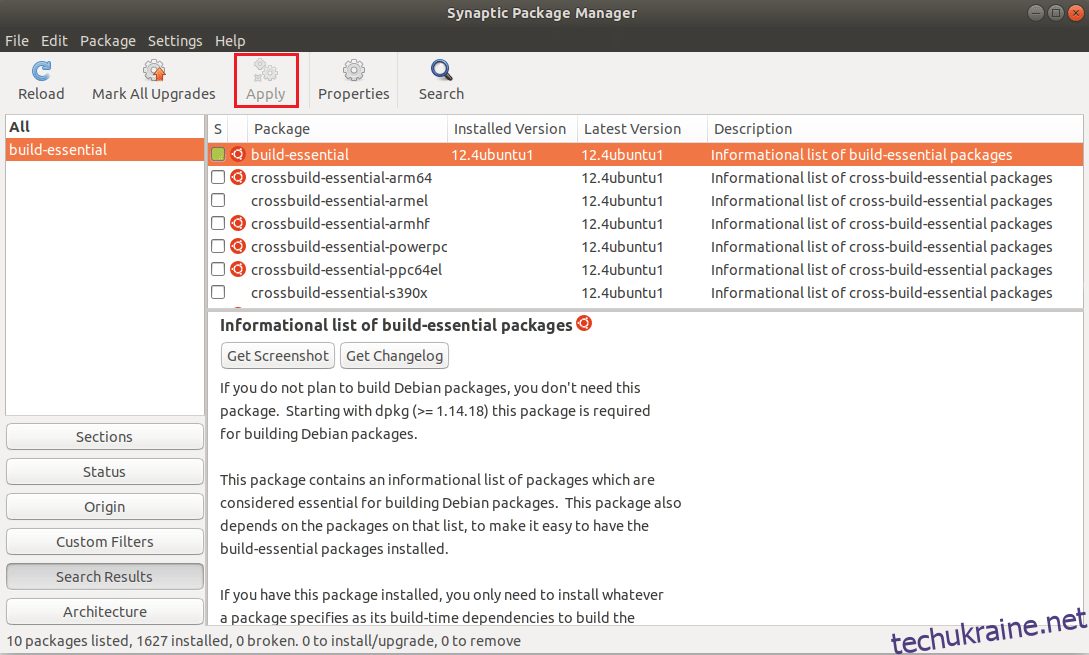
Варіант 2. Установіть кілька версій GCC
Щоб інсталювати версію GCC, відмінну від тієї, що постачається разом із пакетом build-essential в Ubuntu, виконайте наведені нижче дії.
1. Спочатку відкрийте Synaptic Package Manager.
2. Після відкриття Synaptic натисніть кнопку пошуку.
3. Потім виберіть один із продуктів зі списку нижче та введіть його у вікно пошуку.
- GCC 7: gcc-7, g++-7
- GCC 8: gcc-8, g++-8
- GCC 9: gcc-9, g++-9
- GCC 10: gcc-10, g++-10
4. Щоб інсталювати пакети GCC, які ви знайшли в Synaptic, клацніть на ньому правою кнопкою миші та виберіть кнопку Застосувати.
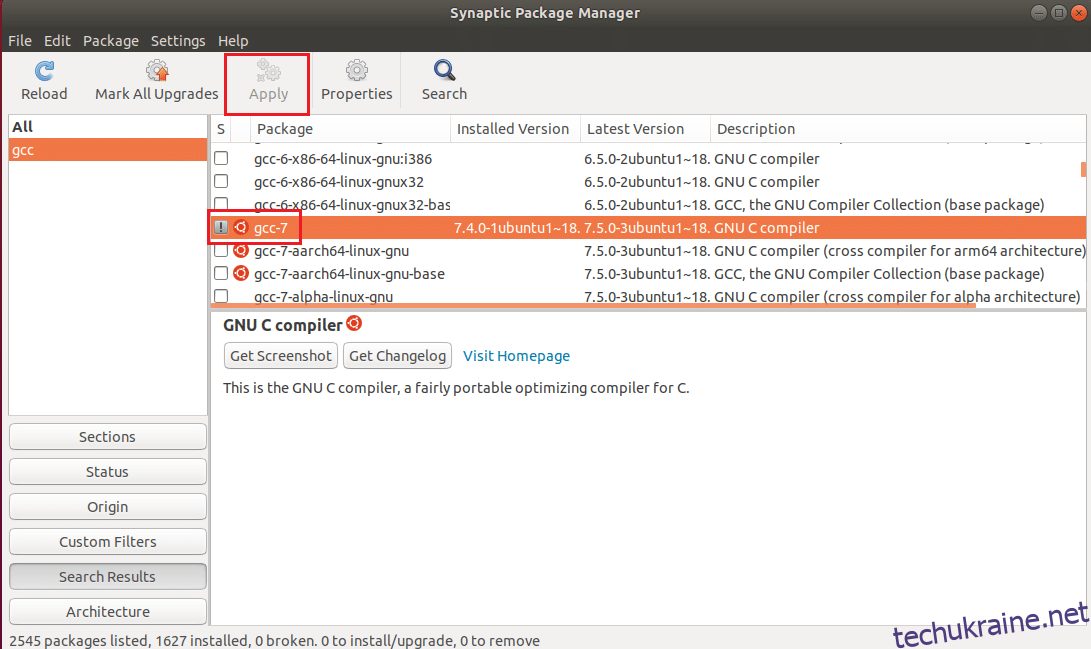
5. За потреби повторіть цю процедуру, щоб встановити стільки версій GCC на Ubuntu.
Часті запитання (FAQ)
Q1. Чи GCC вже встановлено на вашій Ubuntu?
Відповідь На всіх варіантах робочого столу Ubuntu пакет GCC встановлюється за замовчуванням.
Q2. Яка команда використовується для встановлення GCC?
Відповідь Встановіть GNI C/C++ (GCC) і необхідні бібліотеки за допомогою команд up2date, yum або apt-get, залежно від вашого дистрибутива Linux.
Q3. Яка мета Ubuntu?
Відповідь Ubuntu має все, що вам потрібно для управління вашою компанією, школою, будинком або бізнесом. Усе основне програмне забезпечення, як-от офісний пакет, браузери, електронна пошта та медіа-додатки, попередньо встановлено, а Центр програмного забезпечення Ubuntu містить сотні додаткових ігор та програм.
***
Сподіваємося, що ця стаття виявиться корисною у з’ясуванні того, як встановити gcc Ubuntu. На нашому веб-сайті ви можете знайти ще багато статей, пов’язаних з технікою. Якщо у вас є пропозиції чи відгуки щодо цієї статті, ви можете зв’язатися з нами в розділі коментарів нижче.